Как добавлять новые фильтры и маски в Instagram
Используем маски
Пользоваться масками в Инсте можно, не имея большого опыта в этом. Для этого достаточно:
- Открыть профиль в соцсети.
- Включить фронтальную камеру.
- Нажать на смайлик в правом нижнем углу экрана.
- Выбрать понравившееся изображение, которое появится на лице.
- Кликнуть на центральную кнопку посередине экрана.
- После завершения съемки отпустить кнопку.
- Сохранить фото или видео, отправить другу или опубликовать в Сторис.
Также есть необычные фильтры, создателем которых являются блогеры или медийные личности. Чтобы надеть их, следует:
- Найти разработчика маски. Его никнейм расположен в левом верхнем углу Stories.
- Нажать на ссылку для добавления фильтра себе.
- Если она неактивна, то нужно найти автора и подписаться на него.
- Перейти в режим съемки и пробовать активировать новую функцию.
Алгоритмы опции все сделают сами. Программа распознает основные точки лица, на который требуется наложить фильтр. В случае медленного интернет-соединения и сложного алгоритма на загрузку уйдет больше времени.
Помимо этого, существуют некоторые особенности использования анимированной функции сервиса. Например:
- некоторые из них можно применять только для айфонов;
- загрузить новинки не получится, если память переполнена;
- уникальные маски не отобразятся в галерее без подписки на разработчика;
- источник света должен быть очень сильным, чтобы камера распознала лицо и наложила эффект;
- не закрывать лицо, не двигаться быстро, телефон держать ровно.
Но иногда подключить маску не получается. Чтобы исправить ситуацию, некоторым пользователям ничего не остается, как только удалить приложение Инстаграм, а затем снова его установить.
Что такое маски в Instagram
Маска или Instagram Face Filters — это опция камеры в Instagram, которая помогает сделать селфи более интересным, забавным и запоминающимся. C ее помощью пользователь может наложить определенные элементы или фильтры на свое фото или видео прямо во время съемки сториз. В процессе создания такого селфи можно говорить, подмигивать или смеяться, а интерактивная маска будет реагировать на мимику. Существуют разные виды масок: статичные, анимированные, с возможностью выбора элементов, с геймификацией — можно создать даже целую игру.
Чтобы использовать маску пользователю нужно перейти в режим сториз, выбрав иконку фотоаппарата в левом верхнем углу в приложении Instagram или свайпнуть слева направо в любом месте дисплея. Меню масок находится внизу экрана, чуть правее центра. После выбора маски можно начинать запись сториз.
Эффекты можно выбрать из меню, предложенного Instagram или найти маски от других пользователей или брендов через поиск. Поисковая строка появляется в конце предустановленных масок в приложении Instagram на смартфоне, правда поиска по словам там нет, а есть только категории. Маску можно попробовать и, если она понравилась, сохранить в свой набор масок.
Как найти и добавить новые маски
Существует несколько способов, как найти и добавить в свой личный профиль маски. Итак, где найти маски в Инстаграм:
- через галерею эффектов дополненной реальности;
- через аккаунты создателей;
- через чужие сториз;
- с помощью хештэгов и прямых ссылок.
Через галерею эффектов
Если же пользователя не интересует конкретный фильтр, и он просто хочет поискать подходящие для себя маски, ему рекомендуется их искать через каталог (галерею) эффектов. Сделать это можно через отдельную кнопку. Алгоритм действия выглядит так:
- Открыть меню съемки Stories. Для этого нужно в левом верхнем углу экрана тапнуть по значку фотоаппарата. Отображается кнопка, когда пользователь находится на главном экране приложения.
- В нижней части экрана отобразится список доступных фильтров для съемки, их нужно прокрутить до упора вправо и нажать на «Просмотр эффектов».
- Отобразится галерея, где можно просмотреть рекомендации, найти эффект через строку поиска и специальных хештэгов.
Через чужие сториз
Также добавить к себе на страницу понравившийся эффект можно через сториз другого пользователя. Выполнить для этого нужно следующие действия:
- Открыть Stories человека, использующего конкретный эффект и тапнуть по его названию. Название фильтра отображается сразу под никнеймом пользователя в левом верхнем углу.
- После нажатия на него у пользователя есть возможность просто добавить его к себе в коллекцию, начать использовать, отправить друзьям и т.д.
Через профиль создателя маски
Один из наиболее распространенных способов поиска – это через профиль автора. Обусловлено это тем, что большое изобилие подобного контента регенерируют крупные блогеры и компании, с многомиллионной аудиторией.
Инструкция, как найти эффект дополненной реальности через профиль автора, выглядит следующим образом:
- Чтобы воспользоваться этим способом, необходимо знать никнейм пользователя. Упущение разработчиков приложения Instagram в том, что в соответствующий раздел не было добавлено поиска непосредственно разработчиков. Итак, необходимо тапнуть по значку лупы для начала поисков.
- В поисковую строку необходимо ввести имя пользователя и по совместительству автора контента.
- На экране отобразится результат поиска, нужно перейти в искомый профиль. Под сохраненными историями (актуальные) должна располагаться иконка смайлика с небольшими звездочками.
- В этом разделе и располагается список всех доступных работ автора. Необходимо выбрать наиболее подходящий.
Список популярных создателей масок
Для облегчения поисков новых фильтров рекомендуется ознакомиться с аккаунтами авторов, маски которых получили большую популярность:
- @chrispakl;
С помощью хэштегов и прямых ссылок
Найти новую маску также можно с помощью прямых ссылок и хэштегов. В первом случае достаточно раздобыть ссылку на аккаунт создателя, а далее следовать алгоритму раздела «Через профиль создателя маски».
Также интересные маски можно найти по хэштегам. Чаще всего используются следующие #:
- #Effects;
- #Sparkarcreators;
- #Filter;
- #Instamask;
- #Followforfilters;
- #Instafilters.
Как добавить маску в Инстаграм на готовое фото?
- Откройте Instagram на мобильном устройстве.
- Откройте камеру Instagram (нажмите на значок фотоаппарата в верхнем левом углу или проведите пальцем по экрану слева направо).
- Нажмите на иконку с изображением смайлика в правом нижнем углу.
- Прикоснитесь к одному из шаблонов внизу экрана.
Пользователи Snapchat стали накладывать мультяшные фильтры Cartoon face не только на себя, но и на своих животных. Настоящие котики и собачки превратились в героев диснеевских мультиков. У них появились огромные яркие глаза, реснички и выразительные брови. Также похожая маска появилась в инстаграме.
Один из распространённых трендов 2024 года – маска принцессы в инстаграм. С помощью этого фильтра можно сделать свой образ похожим на мультяшную героиню, а оригинальный результат запечатлеть в сторис. Как найти эту маску? Как пользоваться?
Где ее найти
Найти фильтр с диснеевским взглядом можно в Snapchat и Instagram. В первой социальной сети фильтр позволяет менять цвет линзы. То есть настоящий цвет глаз пользователя меняется на выбранный.
Snapchat
Чтобы найти маску принцессы «Дисней» в Снэпчате, для начала открывают приложение. Алгоритм дальнейших действий:
- Пользователь нажимает на значок смайлика, который располагается справа от главной кнопки затвора камеры.
- Перед пользователем открывается меню, в котором он нажимает на вкладку «Еще» снизу в правом углу.
В поисковой панели сверху вводят слово «Cartoon». Приложение предложит несколько фильтров с аналогичным названием. Нужно выбрать первый вариант.
Далее человек делает фото, нажав на кнопку в центре. Для видео кнопку держат несколько секунд. После получения фотографии или видео полученный результат сохраняют.
Одновременно с выходом маски в Снэпчате вышел фильтр «принцессы Диснея» в социальной сети Инстаграм. Автором разработки является популярный создатель. Девушка с маской из Instagram выглядит более реалистично. Чувствуется, что автор поработал с пластичностью и образами блесток и облаков. Рассмотрим инструкцию, по которой можно найти сказочный фильтр в Инстаграме:
- Пользователь переходит на страницу paigepiskin.
- Далее заходит во вкладку с масками и ищет фильтр с названием «Cartoon Princess».
- В конце нажимает кнопку с надписью «Попробовать». Эффект открывается в истории пользователя.
Маску можно визуально менять, если нажимать на экран смартфона, тем самым перелистывая возможные дополнительные эффекты наподобие стрелок вокруг глаз.
Аккаунты, на которые стоит подписаться ради Face Filters
Ранее мы выяснили, что для решения вопроса о том, как добавить маску в Инстаграме, нужно подписаться на ее автора. Далее сохранить ее к себе и юзать по желанию. Но какие профили действительно заслуживают внимания? Мы подготовили ТОП-5 учетных записей с необычными фильтрами.
1. n.replyanski
Если Вас интересует все неземное и инопланетное, начните читать блогера под ником @ n.replyanski. Здесь много инста-фильтров, которые способны сделать сториз загадочными, а также скрыть «темную» сторону владельцы аккаунта.
2. bdimitrov
Владелец этой учетной записи создал уже 25 масок, и продолжает работать над новым контентом. Самый известный эффект – это маска-пианино, где мимика и движения головы способствую нажатию клавиш и созданию мелодии.
Чтобы не затеряться в инста-масках, желательно удалять ненужные и сохранять только те, которыми Вы действительно будете пользоваться. В них не только можно запутаться, но и засорить память смартфона. О том, что такое маски в Инстаграм и как включить их, мы уже поговорили. Но чтобы удалить ее, необходимо нажать на иконку с ее обозначением, и выбрать в перечне опций «Удалить».
3. ciunart
«Изюминка» автора в том, что все его инста-маски сделаны в виде 3D-объектов, вращающихся вокруг головы. Среди них можно увидеть осьминога, героев мультфильма «Рик и Морти», маску инопланетного существа, лазерные очки и планеты. Кроме фильтров, владелец этого аккаунта разработал игру, где при помощи кивков головой необходимо преодолевать препятствия на пути к победе.
4. filipcustic1
Контент этого инстаграмера создан на основе художественного искусства. К примеру, можно записать сториз с объемной фигурой спирали Фибоначчи на лице. Или же сделать селфи в ореоле из картин известных художников. Также здесь есть маски в Инстаграм, которые отображают лицо при съемке через зеркальную или стеклянную поверхность.
Популярность фильтров этого блогера растет с каждым днем. Его работы позволяют создавать оригинальные публикации, продвигать свой бренд, рекламировать мероприятие и т.д.
5. visualize.me
На странице этого блогера Вы найдете эффекты, которые похожи на временные татуировки. Примеры, которые можно юзать на своем лице при записи видео – это лого Hello Kitty, цветы нежных оттенков, различные графические элементы. В списке предлагаемых вариантов есть макияж в нюдовых тонах, который понравится девушкам.
Создание и визуализация эффектов
В программу встроены основные эффекты для работы:
Для облегчения процесса работы, компания Facebook дополнила программу горячими клавишами. С их помощью можно увеличивать масштаб, скрывать панели управления, посматривать имитацию задней камеры и скрыть/просмотреть слои.
Для ввода собственных сочетаний клавиш, требуется открыть в строке меню: AR Studio > Preferences (Настройки) > Key Binding (Привязка клавиш) и создать новый ярлык. В меню возможен сброс настроек и восстановление по умолчанию.
Давайте рассмотрим панель «Scene (Сцена)». Здесь можно добавлять объекты для создания эффекта. В программе уже есть 2 объекта — рассеянный свет и направленный свет. Они дают 3D-эффекты реалистичного освещения. Вы можете удалить их для эффектов с 2D-объектами.
Рядом с панелью «Scene» находится панель «Layers», где вы можете создавать и настраивать слои. Слои используются для размещения объектов сцены впереди или позади друг друга.
Вы можете добавить объект в свой проект двумя способами:
- Нажмите правой кнопкой на вкладке «Scene» и выберите пункт меню Insert;
- Нажмите Insert верхней строке меню.
Нажмите «Insert (Добавить объект)», выберите «Plane Tracker». Вы увидите, что он указан на панели «Scene» как planeTracker0.
Также существует быстрый способ добавления. Для этого необходимо мышкой перенести объект с рабочего стола в область просмотра.
Заметьте, что видео в центре интерфейса тоже изменилось. Эта область называется Viewport — там, где вы можете увидеть свой эффект, когда вы его создаёте.
Видео изменилось, потому что эффекты, включающие отслеживание плоскости, можно просматривать только через заднюю камеру на чужом мобильном устройстве. Пустое видео дает более четкое представление об эффектах, которые работают на задней камере.
Вы можете изменить видео, если хотите. Нажмите на значок камеры на панели инструментов, выберите один из предустановленных видеороликов или просмотрите эффект, выбрав камеру вашего компьютера.
Как назвать маску с мультяшным лицом в Инстаграме?
В Инстаграме существует множество фильтров и масок для создания креативных снимков. Один из самых популярных типов фильтров — это маска с мультяшным лицом. Этот фильтр позволяет вам превратить свое лицо в забавного персонажа из мультфильма или комикса.
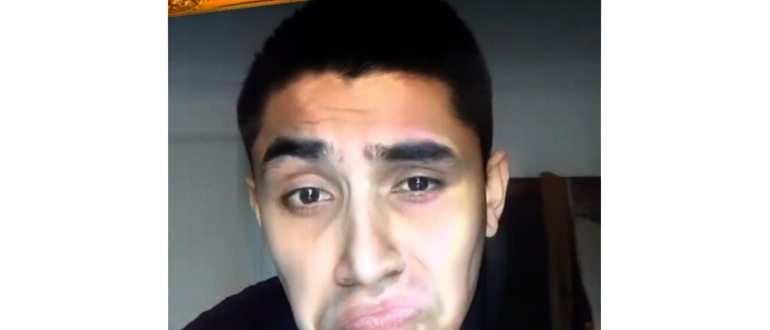
Чтобы найти такой фильтр, вам нужно:
Открыть приложение Инстаграм на своем устройстве.
Перейти на вкладку «Создать новый пост» (обычно это значок плюса в нижней части экрана).
Выбрать опцию «Создать сторис» (это обычно иконка камеры).
Просто проведите палец по экрану до тех пор, пока не увидите фильтр с мультяшным лицом
Обратите внимание, что фильтры обновляются регулярно, поэтому если вы не видите нужный фильтр, проверьте его наличие позже.. Как только вы нашли подходящий фильтр с мультяшным лицом, вы можете сделать с ним фото или видео, нажав на кнопку фотоаппарата или видеокамеры
Также вы можете добавить к своему снимку различные эффекты и настройки
Как только вы нашли подходящий фильтр с мультяшным лицом, вы можете сделать с ним фото или видео, нажав на кнопку фотоаппарата или видеокамеры. Также вы можете добавить к своему снимку различные эффекты и настройки.
Теперь у вас есть все необходимые инструкции, чтобы найти и использовать маску с мультяшным лицом в Инстаграме. Попробуйте разные фильтры, чтобы создать веселые и оригинальные снимки!
Способ 1: Стандартные возможности
Воспользоваться масками при создании сторис в Instagram можно исключительно через официальное мобильное приложение для Android и iOS. Располагаются эффекты данного типа в нескольких местах программы и доступны в равной степени при использовании камеры мобильного телефона, будь то задняя или фронтальная, или выборе фотографии из галереи.
Подробнее: Добавление историй в Instagram с телефона
Вариант 1: Список эффектов камеры
Наиболее простой способ поиска и включения масок заключается в использовании камеры устройства. Для этого произведите создание сторис с помощью кнопки «Ваша история» на главной странице и после включения режима съемка пролистайте нижнюю панель свайпом в левую сторону.
Именно здесь среди всех имеющихся эффектов часто встречаются маски, узнать которые, как правило, можно по миниатюре на иконке. К тому же, в большинстве случаев маски привязаны к лицу человека, и потому будут выдавать соответствующее сообщение по центру экрана.
Вариант 2: Фильтры в режиме редактирования
- Если вы не хотите делать моментальную фотографию или видео, масками можно воспользоваться в режиме редактирования уже существующего материала. Чтобы перейти к выбору, коснитесь значка со смайликом на верхней панели инструментов, и найдите нужный эффект в нижней части экрана.
- Применяются маски автоматически при перелистывании, поэтому дополнительные действия не требуются. Однако если все же коснуться кнопки на нижней панели, можно открыть карточку с подробной информацией об эффекте, включающей указание профиля автора и возможность сохранения в собственную библиотеку для быстрого доступа.
Чтобы выполнить сохранение, воспользуйтесь иконкой галочки в правом верхнем углу редактора. В будущем эффект можно будет отредактировать, если снова открыть раздел с помощью упомянутой выше кнопки со смайликом.
Вариант 3: Маски на странице автора
- Вы можете коснуться превью эффекта, чтобы перейти к просмотру в режиме сторис. Кроме этого, при нажатии кнопки «Попробовать» в левом нижней углу экрана, будет включен режим съемки с автоматическим применением и возможностью быстро просматривать маски автора.
- При использовании кнопки с изображением стрелки в правом нижнем углу эффект можно сохранить на панели быстрого доступа в режиме съемки. Находиться маска впоследствии будет в левой части блока, упомянутого в первом разделе данной инструкции.
К сожалению, эффекты, отсутствующие в стандартном наборе, нельзя использовать при редактировании созданных ранее снимков. Также невозможно использовать сразу несколько масок в рамках одной и той же истории.
Где маски в Инстаграме?
Способ 2: Создание собственных масок
Кроме как воспользоваться уже существующими масками, можно создать собственный вариант при помощи специальной программы Spark AR, доступной на компьютере с Windows и macOS. Данная процедура заслуживает отдельного подробного рассмотрения, так как состоит из множества важных этапов, и не будет представлена в рамках настоящей инструкции.
Создаваемые таким образом маски после подготовки вручную отправляются в адрес администрации для прохождения модерации и последующей публикации. Если добавляемый контент не нарушает правил Instagram, в скором времени эффект появится на соответствующей вкладке профиля и станет доступен для использования уже в официальном приложении.
Что представляют собой маски в Инстаграмме
Instagram Face Filters – это функция камеры в приложении, которая делает контент смешным и запоминающимся. Она позволяет инстаграмеру накладывать фильтры/дополняющие элементы на фотографии или видео в процессе записи истории. При создании такого контента можно произносить речь, корчить рожицы, подмигивать и т.д., а интерактивные маски в Инстаграмме будут подстраиваться под мимику. Существует несколько видов эффектов:
- статичные;
- анимированные;
- рандомайзеры;
- с геймификацией, выбором элементов и т.д.
Чтобы протестировать на себе понравившийся фильтр, необходимо перейти в режим записи insta-стори, кликнув по иконке фотоаппарата. Она находится в верхней левой части новостной ленты. Также можно свайпнуть слева направо в любой точке экрана. Меню Face Filters расположено с правой стороны от центральной клавиши записи видео. После выбора эффекта приступаем к съемке истории.
Здесь доступен перечень фильтров, предложенных фотохостингом. Но блогер может найти AR-маску, которую сделал другой пользователь или бренд. Делаем это через поиск, расположенный в конце встроенных insta-эффектов в социальной сети. Поисковой строки, к которой мы все привыкли, там нет, поскольку все сгруппировано по категориям («Селфи», «Любовь», «Юмор» и другие). Любой face-filter можно опробовать на себе, и, если он понравится, сохранить в галерею своего аккаунта.
Каким образом искать маску по названию в Instagram
Дальнейшие действия будут зависеть от вашего умения искать информацию. На самом деле всё просто: сперва нужно узнать имя блогера который создал маску. Сделать это будет не трудно. Если у вас есть название фильтра, «спросите» у поисковиков, кто его сделал. То есть ваш запрос будет примерно таким: «Кто создал маску «кто ты из Дисней?»». В одной из статей на первой странице результатов находим нужную нам информацию.
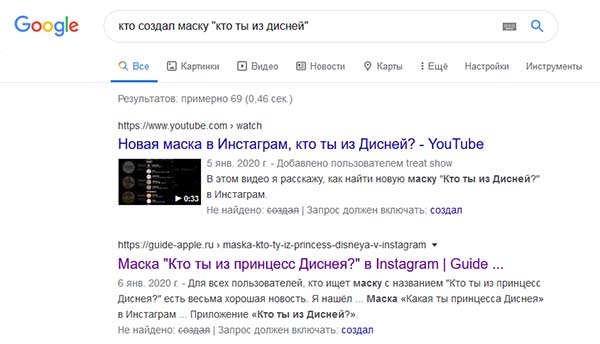
Поиск маски в Google
Теперь узнаём, что создатель некий @kevinsttorm.
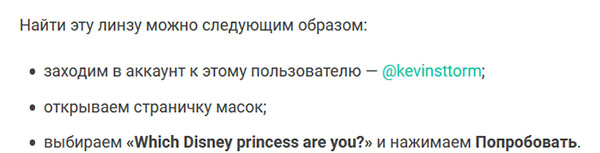
Информация о маске на сайте
Переходим на профиль блогера и подписываемся. Далее нам нужно перезагрузить своё приложение и найти Сторис в Инстаграм.
Проходим снова путь из первой главы:
- Нажимаем на иконку с масками, то есть смайлик внизу окна;
-
Переходим в раздел Glitter от Instagram и нажимаем «Просмотр эффектов» или снова пролистываем маски, чтобы найти в конце пункт «Ещё эффекты»;
Выберите пункт «Просмотр эффектов»
-
Вверху появится новый тег — «Подписки». В нём можно найти эффекты тех блогеров, на которых мы подписались.
Выберите тег «Подписки» в верхней части окна эффектов
Таким образом вы сможете найти практически любую маску по её имени в Инстаграм. Пользуясь поисковой системой в связке с приложением, можно отыскать любой эффект.
Лучшие фильтры для креативных снимков
В Инстаграме существуют множество фильтров, которые помогают создать креативные снимки. Одним из самых популярных фильтров является мультяшный фильтр, который позволяет превратить лицо на фотографии в мультяшный образ.
Как использовать мультяшный фильтр в Инстаграме? Очень просто! Для этого:

- Откройте приложение Инстаграм и выберите фотографию, на которой вы хотите применить мультяшный фильтр.
- Нажмите на значок фильтра внизу экрана (это значок в виде лицевой маски).
- Выберите фильтр с мультяшным лицом из списка доступных фильтров.
- Подстройте интенсивность применения фильтра с помощью ползунка.
- Нажмите «Готово» и поделитесь своим креативным снимком с друзьями в Инстаграме!
Ниже приведен список лучших фильтров с мультяшным лицом, которые вы можете использовать для создания креативных снимков:
| Название фильтра | Описание |
|---|---|
| Мультяшное лицо 1 | Фильтр добавляет рисованные черты на ваше лицо и делает его похожим на мультяшку. |
| Мультяшное лицо 2 | Этот фильтр превращает вас в мультяшного персонажа с яркими цветами и большими глазами. |
| Мультяшное лицо 3 | Этот фильтр добавляет на ваше лицо сказочные элементы, такие как рога или волшебные уши. |
Выбирайте фильтры в зависимости от ваших предпочтений и настроения. Используйте их для создания необычных и креативных снимков, которые порадуют ваших друзей и подписчиков в Инстаграме!

Как добавить маску в Инстаграм на готовое фото?
- Откройте Instagram на мобильном устройстве.
- Откройте камеру Instagram (нажмите на значок фотоаппарата в верхнем левом углу или проведите пальцем по экрану слева направо).
- Нажмите на иконку с изображением смайлика в правом нижнем углу.
- Прикоснитесь к одному из шаблонов внизу экрана.
Пользователи Snapchat стали накладывать мультяшные фильтры Cartoon face не только на себя, но и на своих животных. Настоящие котики и собачки превратились в героев диснеевских мультиков. У них появились огромные яркие глаза, реснички и выразительные брови. Также похожая маска появилась в инстаграме.
Один из распространённых трендов 2024 года – маска принцессы в инстаграм. С помощью этого фильтра можно сделать свой образ похожим на мультяшную героиню, а оригинальный результат запечатлеть в сторис. Как найти эту маску? Как пользоваться?
Аниме-фильтр Snapchat уже отжил свое, но разработчики уже придумали, как вернуть популярность. Не так давно в приложении появилась новая хитовая маска, с помощью которой вы можете стать героем мультфильмов Disney. Ниже мы расскажем, как ее установить, и покажем, к чему это приведет.
1. Первым делом заходим в Snapchat и в нижней части открываем меню с фильтрами.
2. Далее ищем вот эту картинку. Это и есть тот самый «диснеевский» фильтр.
Фильтр также можно найти в разделе поиска, который находится справа. Просто откройте его и напишите Cartoon.
Маска умеет работать не только с фото, но и с видео. Вот реакция пользователей, которые впервые увидели себя принцессами и рыцарями из мультфильмов.
Фильтры в Snapchat становятся все лучше. Вот как я выгляжу в роли «диснеевского» персонажа xDD Все еще азиатка и виабушница lmao
А вот с животными все не так гладко. Иногда ваш питомец получает +100 к харизме:
Авторы Mortal Kombat 1 показали бойцов из первого DLC — Хоумлендер из «Пацанов», Омни-Мэн из «Неуязвимого» и не только
ИИ попросили показать реалистичную версию «Черепашек-ниндзя». Эйприл О’Нил снова красотка, а Сплинтер получился слишком милым
Фанат показал, как бы выглядела еще более жестокая версия God of War с полноценной расчлененкой и фонтанами крови для VR
Появился список самых прибыльных новинок июня в Steam. В него попал шутер, который анонсировали 14 лет назад
Вышел новый геймплей космического экшен-хоррора на UE5 с расчлененкой, реактивным ранцем и управляемым транспортом
Кажется, геймеры нашли секретного персонажа в Mortal Kombat 1, который уже 17 лет не появлялся в серии
Геймеры вновь взбунтовались из-за того, что Ubisoft может удалить их аккаунты с играми за неактивность
Авторы Baldur’s Gate 3 показали невероятно надоедливого персонажа — его сыграл стример, появлявшийся в Cyberpunk 2077
Как найти нужный фильтр
Если вы увидели у своей знакомой эту маску в сторис, то можно кликнуть в левый верхний угол, где написано название фильтра, и оттуда сможете воспользоваться маской. Во всех остальных случаях придётся проявить поисковые навыки:
Второй способ получить внешность диснеевской принцессы Пока пользователи инстаграма не разработали фильтры с реалистичными лицами героинь из мультиков, снапчат делает в этом успехи. Чтобы получить необычную фотографию принцессы нужно:
Новый Мультяшный Кот, Мультяшный Пёс и Мультяшная Овечка — Лепим из пластилина | Видео Лепка Рет қаралды 539 М. 5 ай бұрын
Установка и активация маски с мультяшным лицом
- Зайдите в приложение Instagram.
- Перейдите в раздел камеры, нажав на значок камеры внизу экрана.
- Внизу камеры вы увидите набор различных фильтров.
- Найдите фильтр с мультяшным лицом, который вы хотите установить.
- Нажмите на фильтр, чтобы применить его к вашей фотографии или видео.
- Вы можете регулировать масштаб и положение маски на своем лице, с помощью пальцев на экране.
- Чтобы сохранить фотографию или видео с примененным фильтром, нажмите кнопку с круглым стрелок внизу экрана.
- Вам будет предложено отправить изображение или видео в ленту новостей, истории или отправить его друзьям в личные сообщения.
Теперь у вас есть все необходимые инструкции, чтобы найти и активировать маску с мультяшным лицом в Instagram. Веселитесь и делитесь своими креативными фотографиями с друзьями!
Как накладывать анимированные маски и эффекты на фото и видео в Инстаграм
Скорее всего, вы уже знаете, как работать с фильтрами для обработки селфи. Приложение MSQRD (и множество других) предлагают аналогичную функцию, любимую многими пользователями. Instagram Face Filters работают очень похоже, но активируются немного иначе. Итак, как пользоваться фильтрами.
2. Откройте камеру Instagram (нажмите на значок фотоаппарата в верхнем левом углу или проведите пальцем по экрану слева направо).
3. Нажмите на иконку с изображением смайлика в правом нижнем углу.
5. Для того чтобы просмотреть все лица, проведите пальцем по экрану влево и вправо.
6. Поднимите брови или откройте рот, чтобы активировать некоторые маски.
7. Нажмите кнопку спуска затвора, чтобы сделать фотографию, или зажмите для съемки видео.
8. Вы можете использовать кнопки в верхнем правом углу для добавления стикеров, рисунков или текста.
9. Нажмите на кнопку «Сохранить» или на знак плюс, чтобы добавить фотографию в историю.
Фильтры работают как с фронтальной, так и с основной камерой мобильного устройства. Для высветления лица или активации функции не нужно прикасаться к дисплею. После сохранения снимка в галерее вы можете добавить его в Instagram, как любую другую фотографию.
А сделать ваш аккаунт в Инстаграм не только модным, но ещё и удобным для ваших подписчиков поможет сервис Hipolink.ru
Что делать, если пропали эффекты в Инстаграм
Люди часто пишут в техническую поддержку Instagram по поводу того, что у них в приложении исчезли маски. И вот, что отвечают владельцы платформы на эти запросы:
| Самые популярные ответы: | Пояснение: |
|---|---|
| Скорее всего не могут найти маску те, кто только не давно зарегистрировался. | Как найти раздел с масками или эффектами описано в первой главе данной статьи. |
| Возможно у вас устаревшая версию приложения. И в ней ещё нет фильтров для лица. | Чтобы они появились, подключитесь к сети и обновите приложение в Google Play. После этого эффекты в Инстаграм появятся. |
| Ваш мобильный телефон имеет устаревшую версию Android или iOS. | Возможно для неё нет новой версии. И теперь уже, скорее всего, не появится. Требуется современный телефон или планшет. |
| Мобильное устройство не может воспроизвести большинство масок, так как в нём нет соответствующих технологий. | Вывод очевиден — нужно более современное устройство с хорошей камерой. |

Устаревшие модели смартфонов
Есть ещё несколько причин, почему на вашем телефоне не работают маски или другие функции Инстаграма. Но их нет смысла описывать, так как все они упираются в одну причину — устаревшее устройство. Практически все ошибки, медленную работу, отсутствие инструментов можно устранить, купив новый, более мощный смартфон. Кстати, телефон, в котором общей оперативной памяти не более 512 Мб не сможет в полной мере запускать Инстаграм. В 2020 году в смартфоне для приложения памяти должно быть как минимум 4 Гб.






























